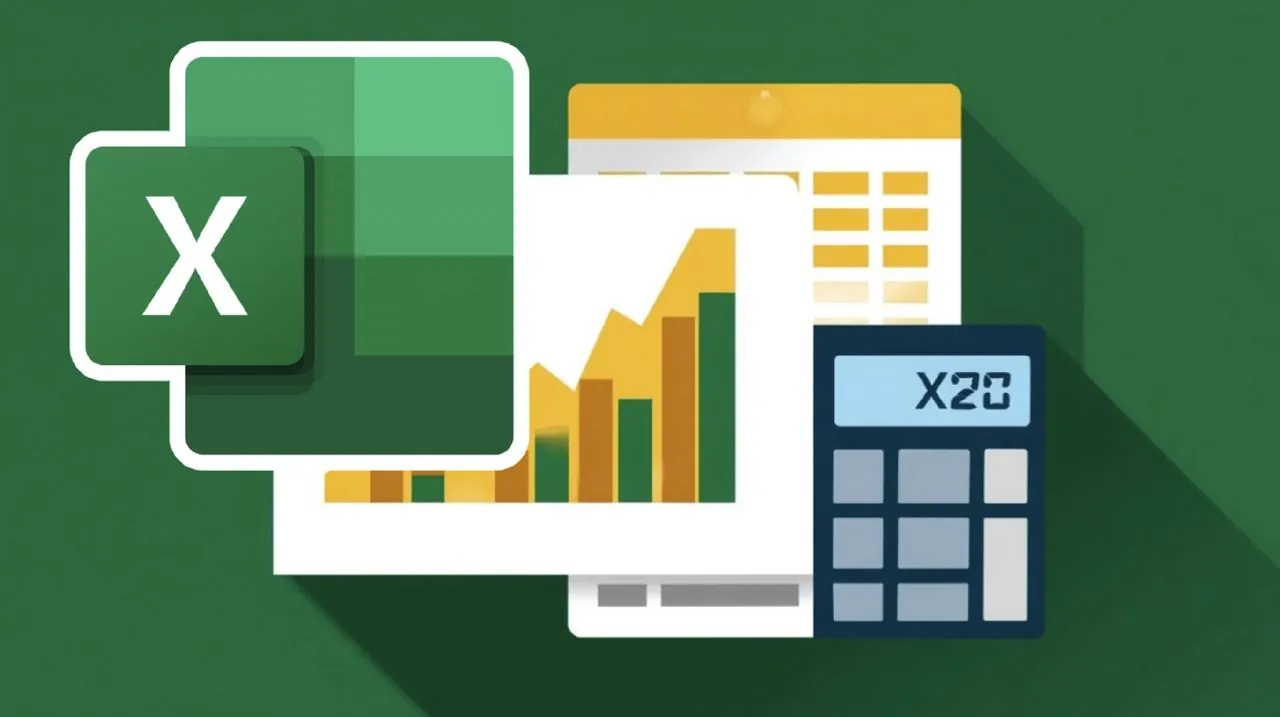
Et si la maîtrise d'une poignée de fonctions Excel pouvait vous faire économiser des heures chaque semaine, éliminer les erreurs frustrantes et même faire de vous le solveur de problèmes incontournable dans votre bureau? Ce n'est pas seulement une affirmation audacieuse – c'est une réalité pour ceux qui savent comment débloquer le plein potentiel d'Excel. Alors que de nombreux utilisateurs s'en tiennent à des outils de base comme la somme ou la copie-coller, il y a un monde de Fonctionnalités puissantes et salvatrices attendant d'être exploré. En fait, certaines des fonctions Excel les plus efficaces sont tellement sous-utilisées que même les professionnels chevronnés manquent leurs avantages. Selon les informations de Harvard, ces dix fonctions essentielles ne sont pas seulement utiles – elles sont fantastiques pour quiconque gère les données.
Dans cette vidéo de Kenji, vous découvrirez comment exploiter des outils comme Remplissage du flash Pour automatiser les tâches fastidieuses, utilisez Correspondance d'index Pour les recherches avancées et utilisez des raccourcis qui font de la navigation de données massives un jeu d'enfant. Que vous nettoyiez des feuilles de calcul désordonnées, que vous effectuiez des calculs complexes ou que vous essayiez simplement de travailler plus intelligemment, ces fonctions vous donneront l'avantage dont vous avez besoin. Mais il ne s'agit pas seulement de gagner du temps – il s'agit de prendre le contrôle, la précision et la confiance dans votre gestion des données. Alors que vous explorez ces techniques, vous pourriez vous demander comment vous en avez jamais réussi sans eux.
Guide essentiel des fonctions Excel
TL; Dr Key à retenir:
- Coller spécial: Personnaliser les transferts de données en collant des éléments spécifiques tels que des valeurs, des formats ou des formules, et utilisez Ctrl + alt + v pour un accès rapide.
- Remplissant flash: Automatiser les tâches de formatage de données répétitives en reconnaissant les modèles, activés avec Ctrl + e.
- Correspondance d'index: Effectuez des recherches de données flexibles avancées dans n'importe quelle direction, idéal pour gérer des ensembles de données complexes.
- Fonctions de somme et d'agrégation: Utilisez des agrégats pour gérer les erreurs comme # Div / 0! Tout en effectuant des calculs, assurez-vous des résultats propres et précis.
- Pandes de congélation et tables: Améliorer la navigation et la lisibilité des grands ensembles de données en gardant les en-têtes visibles ou en convertissant les données en tables dynamiques avec Ctrl + t.
1. Coller Special: Personnalisez vos transferts de données
Le Coller spécial La fonction vous permet de coller des éléments spécifiques de données copiées, telles que des valeurs, des formats ou des formules, vous donnant un plus grand contrôle sur la façon dont les données sont transférées. Ceci est particulièrement utile lorsque vous devez exclure des formules ou transposer des lignes dans des colonnes. Par exemple, si vous souhaitez copier uniquement les résultats numériques d'une formule sans inclure la formule elle-même, Coller Special garantit que seules les valeurs souhaitées sont collées.
Raccourci: Presse Ctrl + alt + v Pour ouvrir instantanément le menu spécial de la pâte et personnaliser votre transfert de données.
2. Ajout et supprimer des lignes et des colonnes: simplifier les modifications structurelles
La gestion efficace de la structure de votre feuille de calcul est cruciale pour maintenir l'organisation et la clarté. Excel propose des raccourcis rapides pour ajouter ou supprimer des lignes et des colonnes, ce qui peut gagner beaucoup de temps lorsque vous travaillez avec de grands ensembles de données.
- Pour insérer une nouvelle ligne, sélectionnez une ligne en utilisant Shift + espacepuis appuyez sur Ctrl + Shift + « + » .
- Pour supprimer une ligne ou une colonne, sélectionnez-la et appuyez sur Ctrl + “-« .
Ces raccourcis rationalisent les ajustements structurels, en vous assurant que votre feuille de calcul reste bien organisée et facile à naviguer.
3. Flash Fill: Automatiser le formatage des données
Remplissage du flash est un outil intelligent qui reconnaît les modèles de vos données et automatise les tâches de formatage répétitives. Par exemple, si vous avez une colonne de noms complets et que vous devez séparer les prénoms et les noms de famille, Flash Fill peut terminer la tâche après avoir fourni un seul exemple. Cette fonctionnalité est particulièrement utile pour nettoyer ou reformater rapidement les données.
Raccourci: Activer le remplissage flash en appuyant Ctrl + e Après être entré dans un modèle d'échantillon.
4. Correspondance d'index: recherche de données avancées
La combinaison de INDICE et CORRESPONDRE Les fonctions fournissent une alternative plus flexible et puissante aux fonctions de recherche traditionnelles comme VLookup ou Xlookup. Contrairement à VLookup, Index Match peut rechercher dans n'importe quelle direction et gérer les recherches multi-critères. Par exemple, vous pouvez récupérer une valeur basée à la fois sur un nom de produit et une date spécifique, ce qui le rend idéal pour des scénarios de récupération de données complexes. Cette fonction est particulièrement précieuse lorsque vous travaillez avec de grands ensembles de données qui nécessitent des recherches précises et dynamiques.
5. Fonctions de somme et d'agrégation: gérer facilement les erreurs
Pendant que le SOMME La fonction est un aliment de base pour calculer les totaux, le AGRÉGAT La fonction offre des capacités avancées en gérant les erreurs dans vos données. Par exemple, l'agrégat peut ignorer les erreurs comme # Div / 0! Tout en effectuant des calculs, assurez-vous que vos résultats restent précis et propres. Cela en fait un outil essentiel pour maintenir l'intégrité des données, en particulier lorsque vous travaillez avec des ensembles de données qui peuvent contenir des incohérences ou des entrées incomplètes.
10 fonctions EXCEL essentielles pour gagner du temps et stimuler la productivité
Découvrez les guides plus pertinents de notre vaste collection sur les fonctions Excel que vous pourriez trouver utile.
6. Annuler et refaire: Correction des erreurs instantanément
Le Défaire et Refaire Les fonctions sont indispensables pour inverser ou réappliquer les actions, offrant une flexibilité et un contrôle sur votre flux de travail. Ces raccourcis sont particulièrement utiles lorsque vous devez corriger les erreurs ou revoir les étapes précédentes:
- Ctrl + z: Défaire votre dernière action.
- Ctrl + y: Refaire l'action que vous venez d'annuler.
De plus, le menu déroulant UNDO vous permet d'inverser plusieurs étapes à la fois, offrant un plus grand contrôle et efficacité lors des ajustements.
7. Suppression des doublons: assurer l'intégrité des données
Les entrées en double peuvent compromettre la précision et la fiabilité de vos données. Excel fournit des outils pour identifier et supprimer efficacement les doublons:
- Utilisez le formatage conditionnel pour mettre en évidence les entrées en double pour l'examen.
- Utilisez la fonction Supprimer des doublons dans l'onglet Données pour éliminer complètement les doublons.
Ces outils aident à maintenir un ensemble de données propre et précis, ce qui est essentiel pour une analyse et des rapports fiables.
8. Pandes de congé et tables: améliorer la navigation
Navigation de gros ensembles de données peut être difficile, mais des fonctionnalités comme Volet Et les tables facilitent la gestion et l'interprétation de vos données. Les volets de gel gardent les en-têtes ou les lignes et les colonnes spécifiques visibles lorsque vous faites défiler, en vous assurant que des informations importantes restent accessibles. Alternativement, la conversion de vos données en un tableau (Ctrl + t) Fournit des en-têtes dynamiques, des options de filtrage intégrées et des fonctionnalités de formatage supplémentaires. Les deux outils améliorent la lisibilité et l'organisation, ce qui les rend inestimables pour travailler avec de vastes feuilles de calcul.
9. Clé F4: répéter les actions et les références de verrouillage
Le Clé F4 est un outil polyvalent qui simplifie les tâches répétitives et la création de formules. Il vous permet de répéter votre dernière action, comme la mise en forme ou l'insertion de lignes, avec une seule touche. De plus, lors de la création de formules, appuyant sur F4 bascule entre les références absolues, relatives et mixtes, en vous assurant que vos calculs restent cohérents et précis. Cette fonctionnalité est particulièrement utile pour les formules complexes qui nécessitent des ajustements de référence précis.
10. Contrôle et touches fléchées: naviguez rapidement sur les grands ensembles de données
Navigation de gros ensembles de données peut prendre du temps, mais en utilisant Contrôle + touches de flèche Vous permet de sauter instantanément sur les bords des gammes de données. En combinant ceci avec Changementvous pouvez sélectionner efficacement des gammes de données. Ce raccourci est particulièrement utile lorsque vous travaillez avec de vastes feuilles de calcul, vous permettant de localiser et de manipuler facilement les données.
Maîtriser ces fonctions pour travailler plus intelligemment
En incorporant ces dix fonctions Excel essentielles dans votre flux de travail, vous pouvez transformer la façon dont vous gérez et analyser les données. Des outils comme Coller spécial, Remplissage du flashet Correspondance d'index vous permettre de gérer des tâches complexes avec précision, tandis que les raccourcis tels que Ctrl + alt + v et Ctrl + e gagner un temps précieux. Que vous naviguiez de grands ensembles de données, que vous effectuiez des calculs complexes ou que vous conserviez l'intégrité des données, ces fonctionnalités vous permettent de travailler plus efficacement et efficacement.
Crédit médiatique: Kenji explique
Filed Under: guides
Dernières offres de gadgets geek
Divulgation: Certains de nos articles incluent des liens d'affiliation. Si vous achetez quelque chose via l'un de ces liens, les gadgets geek peuvent gagner une commission d'affiliation. Découvrez notre politique de divulgation.
Vous pouvez lire l’article original (en Angais) sur le {site|blog}www.geeky-gadgets.com